Apps aus iTunes endgültig löschen
Wer die Vielzahl der angezeigten Apps in der iTunes Mediathek reduzieren möchte, der löscht überflüssige Apps. Die gelöschten Apps können bei Bedarf erneut geladen werden.
Dies ist eine Aktualisierung meines Videos Apps vom iPad löschen & gelöschte Apps aus iTunes entfernen. So geht’s, Beschreibung für iTunes Version 12.3.2.
Schritt-für-Schritt Anleitung: Apps aus iTunes löschen
- iTunes öffnen.
- Apps auswählen (auf das Symbol mit dem Zirkel klicken), bei Bedarf die passende Kategorie wählen. Hier werden alle „Meine iPhone Apps“ angezeigt.
- Mit Linksklick die zu löschende App markieren und mit rechter Maustaste aus dem Kontextmenü „löschen“ wählen.
- Um die App endgültig aus iTunes zu löschen, die App „In den Papierkorb bewegen„.
Auf diese Weise können Sie Apps aus iTunes endgültig löschen. Mit Klick auf die Wolke können gelöschte Apps wieder geladen werden.
Ich wünsche viel Erfolg!

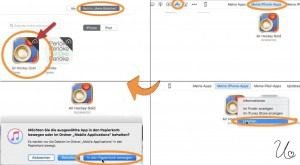
sorry
rechts klick geht nicht
sollte nicht passieren
Lieber Karl Heinz, wenn bei dem Rechtsklick sich kein Kontextmenü öffnet, dann ist die rechte Maustaste nicht konfiguriert (Systemeinstellungen – Maus). Alternativ geht auch ctrl und Linksklick – diese Kombination öffnet ebenfalls das Kontextmenü. Dann erscheint der Befehl „aus der Mediathek löschen“, getestet mit iTunes 12.5.5 (siehe Foto) http://ulrike-john.de/wp-content/uploads/2017/02/aus-mediathek-löschen.jpg
Ich hoffe es klappt 😉